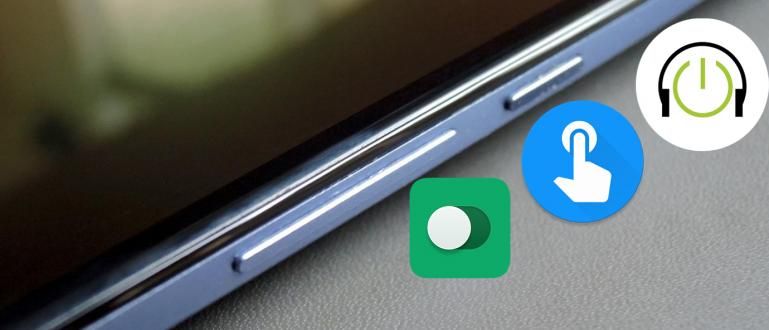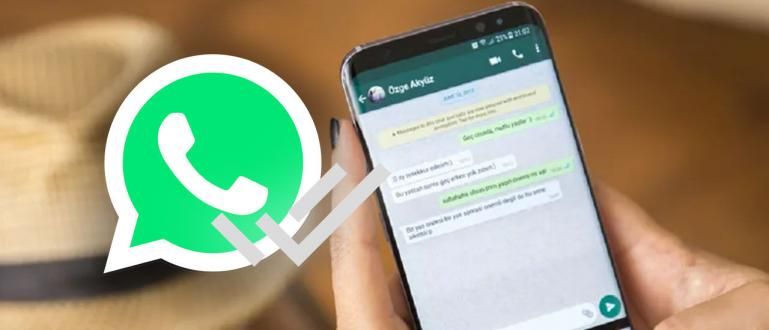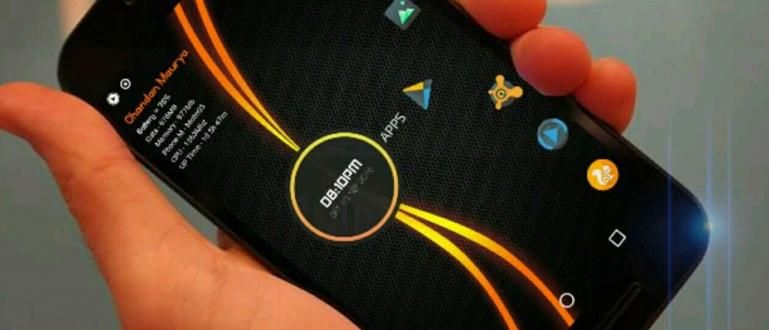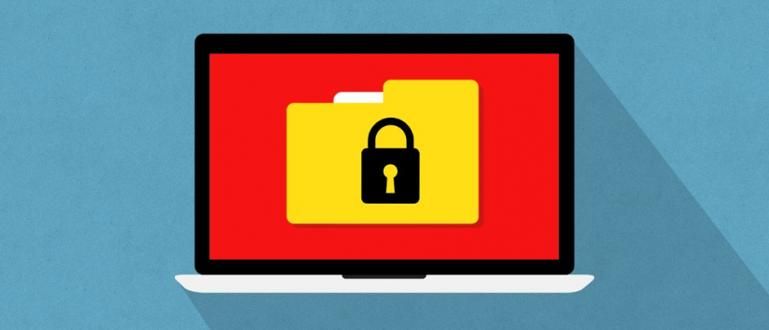چھٹیوں کے دوران HP کا استعمال کرتے ہوئے تصاویر لینے کے بعد، اور انہیں لیپ ٹاپ پر منتقل کرنا چاہتے ہیں؟ یہ آسان ہے، واقعی! ذیل میں آئی فون سے لیپ ٹاپ میں تصاویر کی منتقلی کا طریقہ دیکھیں۔
آپ الجھن میں ہیں کیونکہ آپ نہیں جانتے آئی فون سے لیپ ٹاپ میں فوٹو کیسے منتقل کریں۔? پرسکون ہو جاؤ، کیونکہ جاکا کے پاس واقعی آسان اور تیز راستہ ہے۔
اگر آپ پہلے اینڈرائیڈ صارف تھے تو اپنے آئی فون سے اپنے لیپ ٹاپ میں تصاویر منتقل کرنا اتنا ہی آسان ہے جتنا کہ آپ کے اینڈرائیڈ فون سے لیپ ٹاپ پر تصاویر منتقل کرنا۔
ایپل یقیناً یہ بھی چاہتا ہے کہ صارفین اپنی مصنوعات کے ساتھ زیادہ آرام دہ رہیں، ٹھیک ہے؟
فوری طور پر، آئی فون سے لیپ ٹاپ میں تصاویر منتقل کرنے کا طریقہ یہاں ہے۔
آئی فون سے ونڈوز 10 لیپ ٹاپ میں فوٹو کیسے منتقل کریں۔
اپنے آئی فون سے لیپ ٹاپ پر تصاویر منتقل کرنے کے لیے آپ 5 طریقے درخواست دے سکتے ہیں۔ آپ صرف اپنے مطابق آسان ترین طریقہ منتخب کریں۔
ڈیفالٹ فوٹو ایپ استعمال کرنا
آئی فون سے ونڈوز 10 آپریٹنگ سسٹم پر چلنے والے لیپ ٹاپ میں تصاویر منتقل کرنے کا پہلا طریقہ بلٹ ان فوٹو ایپلیکیشن کا استعمال ہے۔
مرحلہ 1 - آئی فون کو لیپ ٹاپ سے جوڑیں۔
- اپنے آئی فون کیبل کا استعمال کرتے ہوئے اپنے آئی فون کو اپنے لیپ ٹاپ میں لگانے کے بعد، آپ کے آئی فون پر ایک پاپ اپ ظاہر ہوگا۔ کیا آپ کے لیپ ٹاپ ڈیوائس کو تصاویر اور ویڈیوز تک رسائی کی اجازت ہے؟. آپ صرف دبائیں اجازت دیں۔.
مرحلہ 2 - لیپ ٹاپ پر ڈیفالٹ فوٹو ایپ کھولیں۔
- اگلا، اپنے لیپ ٹاپ پر، ڈیفالٹ فوٹو ایپلیکیشن کھولیں۔ پھر آپ ٹاسک بار "فوٹو" پر سرچ فیلڈ میں ٹائپ کریں۔ فوٹو ایپ کھولیں۔ دی

- اس کے بعد مینو پر کلک کریں۔ درآمد کریں۔ اور منتخب کریں USB ڈیوائس سے.

مرحلہ 3 - تصویر منتخب کریں۔
- آپ کے آئی فون پر محفوظ کردہ تمام تصاویر اور ویڈیوز آپ کے لیپ ٹاپ پر ظاہر ہونے کے بعد، آپ منتخب کرتے ہیں کہ آپ کون سی تصاویر/ویڈیوز منتقل کرنا چاہتے ہیں۔ دبائیں درآمد منتخب کیا گیا۔.

مرحلہ 4 - تصاویر کامیابی سے PC پر منتقل ہو گئیں۔
- آپ کی منتخب کردہ تصاویر/ویڈیوز براہ راست آپ کے لیپ ٹاپ میں محفوظ ہو جائیں گی۔ اسے دیکھنے کے لیے، ونڈوز ایکسپلورر میں پکچرز فولڈر پر کلک کریں۔.

ونڈوز 10 لیپ ٹاپ پر فوٹو ایپ ڈیفالٹ فوٹو ایپ ہے۔ اس لیے آپ کو یہ ایپ یا کوئی اور تھرڈ پارٹی ایپ انسٹال کرنے کی ضرورت نہیں ہے۔
ونڈوز ایکسپلورر کا استعمال
آئی فون سے لیپ ٹاپ پر تصاویر منتقل کرنے کا دوسرا طریقہ ونڈوز ایکسپلورر کا استعمال ہے۔
مرحلہ 1 - آئی فون کو لیپ ٹاپ سے جوڑیں۔
- اپنے آئی فون کو اپنے لیپ ٹاپ سے جوڑنے کے بعد، آپ کے آئی فون پر ایک پاپ اپ ظاہر ہوگا۔ کیا آپ کے لیپ ٹاپ ڈیوائس کو تصاویر اور ویڈیوز تک رسائی کی اجازت ہے؟. آپ صرف دبائیں اجازت دیں۔.
مرحلہ 2 - ونڈوز ایکسپلورر کھولیں۔
- ونڈوز ایکسپلورر کھولیں، بائیں طرف اس پی سی پر کلک کریں اور پھر ایپل آئی فون کہتی ہوئی ڈرائیو پر ڈبل کلک کریں۔. یہ ویسا ہی ہے جیسے آپ فلیش سے لیپ ٹاپ میں تصاویر منتقل کرتے ہیں۔

مرحلہ 3 - تصویر منتخب کریں۔
- فولڈر کھولیں۔ اندرونی سٹوریج پھر دوبارہ کلک کریں DCIM. ایک بار جب آپ وہاں بہت سے فولڈرز دیکھیں (..APPLE)۔ اس میں موجود یہ فولڈرز آپ کی تمام تصاویر اور ویڈیوز کو محفوظ کرتے ہیں۔

اگر آپ اپنی تمام تصاویر اور ویڈیوز کو منتقل کرنا چاہتے ہیں، تو آپ تمام فولڈرز کو کاپی پیسٹ کریں۔. لیکن اگر صرف کچھ تصاویر آپ کو فولڈر میں ایک ایک کرکے تلاش کرنی ہوں گی۔
مرحلہ 4 - کاپی اور پیسٹ کریں۔
- تصویر منتخب کرنے کے بعد، اسے فوراً کاپی کریں۔

- منتخب کریں کہ آپ اپنے لیپ ٹاپ ڈیوائس پر کون سا فولڈر محفوظ کرنا چاہتے ہیں اور پھر اسے اپنے لیپ ٹاپ میں چسپاں کریں۔

گوگل فوٹوز کا استعمال
اگلا طریقہ یہ ہے کہ اپنے آئی فون پر گوگل فوٹو ایپلی کیشن انسٹال کریں۔ آپ ایپل اسٹور سے اس ایپلی کیشن کو ڈاؤن لوڈ کر سکتے ہیں۔
پھر، ایپلیکیشن کھولیں، اور Google تصاویر کو تصاویر اور ویڈیوز تک رسائی کی اجازت دیں۔ آپ (جب ایک پاپ اپ ظاہر ہوتا ہے تو اجازت دیں پر کلک کریں)۔
پھر آپ اپنے آئی فون پر موجود تصاویر اور ویڈیوز کو گوگل فوٹوز میں بیک اپ اور مطابقت پذیر بناتے ہیں۔
اگلا، نیچے دیئے گئے اقدامات پر عمل کریں۔
مرحلہ 1 - اپنے لیپ ٹاپ پر گوگل فوٹوز ویب ایپ دیکھیں
- اپنے لیپ ٹاپ پر براؤزر کھولیں، یا تو فائر فاکس یا کروم۔ پھر گوگل فوٹو سائٹ پر جائیں۔

مرحلہ 2 - تصویر منتخب کریں۔
- گوگل فوٹوز پر آپ کے آئی فون کی بہت سی تصاویر/ویڈیوز ظاہر ہونے کے بعد، آپ تصویر منتخب کریں آپ کس کو منتقل کرنا چاہتے ہیں؟ کلک کریں۔ ڈاؤن لوڈ کریں.

مرحلہ 3 - تصویر کامیابی کے ساتھ منتقل ہو گئی۔
- تصاویر براہ راست آپ کے لیپ ٹاپ پر ڈاؤن لوڈ کی جائیں گی۔ اسے اسان بناؤ؟

گوگل ڈرائیو استعمال کرنا
اوپر دیے گئے طریقوں کے علاوہ، آپ اپنی تصاویر یا ویڈیوز کو اپنے لیپ ٹاپ پر منتقل کرنے کے لیے گوگل ڈرائیو ایپلیکیشن بھی استعمال کر سکتے ہیں۔
مرحلہ 1 - آئی فون پر گوگل ڈرائیو ایپ انسٹال کریں۔
- اپنے آئی فون پر گوگل ڈرائیو ایپ انسٹال کریں۔ پھر اپنا جی میل استعمال کرکے لاگ ان کریں۔
مرحلہ 2 - تصویر منتخب کریں۔
- اپنے آئی فون پر، گیلری کھولیں اور اپنی گوگل ڈرائیو پر اپ لوڈ کرنے کے لیے تصاویر منتخب کریں۔

مرحلہ 3 - لیپ ٹاپ پر تصاویر ڈاؤن لوڈ کریں۔
اپنے لیپ ٹاپ پر براؤزر میں گوگل ڈرائیو پر جائیں۔ اسی GMail اکاؤنٹ کا استعمال کرتے ہوئے لاگ ان کریں جس GMail اکاؤنٹ کو آپ اپنے iPhone پر Google Drive ایپ میں استعمال کرتے ہیں۔
تم تصویر منتخب کریں جسے آپ نے پہلے اپ لوڈ کیا تھا۔ ڈاؤن لوڈ پر کلک کریں۔.

- تصویر ڈاؤن لوڈ ہو جائے گی اور خود بخود آپ کے لیپ ٹاپ میں محفوظ ہو جائے گی۔
iCloud فوٹو استعمال کرنا
آئی فون سے لیپ ٹاپ پر تصاویر منتقل کرنے کا آخری طریقہ iCloud فوٹوز کا استعمال ہے۔ طریقہ کار، اپنے آئی فون پر آئی کلاؤڈ فوٹو لائبریری کو چالو کریں۔.
میں داخل ترتیبات پھر تلاش کریں اور کلک کریں۔ تصاویر. iCloud تصاویر کو آن کریں۔.
اس کے بعد، ان اقدامات پر عمل کریں.
مرحلہ 1 - iCloud سائٹ ملاحظہ کریں۔
لیپ ٹاپ پر، آپ اپنا براؤزر کھولتے ہیں۔ پھر، iCloud سائٹ پر جائیں.
اسی iCloud اکاؤنٹ کا استعمال کرتے ہوئے لاگ ان کریں جو آپ کے آئی فون پر ہے۔

مرحلہ 2 - تصویر منتخب کریں۔
- کھلا تصاویر.

- تصویر منتخب کریں۔ کہ آپ منتقل کرنا چاہتے ہیں۔ پھر بٹن پر کلک کریں۔ ڈاؤن لوڈ کریں.

مرحلہ 3 - تصویر کامیابی کے ساتھ منتقل ہو گئی۔
- تصاویر آپ کے لیپ ٹاپ پر ڈاؤن لوڈ ہو جائیں گی اور خود بخود آپ کے لیپ ٹاپ پر محفوظ ہو جائیں گی۔

آئی فون سے لیپ ٹاپ میں تصاویر منتقل کرنے کے وہ کچھ طریقے ہیں۔ اسے اسان بناؤ؟
آپ صرف اس کا انتخاب کرتے ہیں جو آپ کے خیال میں سب سے آسان ہے۔
کے بارے میں مضامین بھی پڑھیں تصویر یا سے دوسرے دلچسپ مضامین اندینی انیسہ.